ব্লগসাইট এসইও
আপনি কখনো কি গুগোলে নিজের সাইটকে সার্চ করে দেখেছেন। যদি সার্চ করার পর আপনার সাইটটি সার্চ রেজাল্টে প্রদর্শন করে তাহলে বুঝবেন আপনার সাইটটি মোটামুটি এসইও করেছেন। ব্লগসাইট এসইও করার জন্য প্রয়োজন অনেক গুলো পদ্ধতি অনুসরণ করা। ব্লগসাইট এসইও করার প্রথম ধাপটি হলো এসইও সম্পর্কিত ডোমেইন বাছাই, কিওয়ার্ড রিসার্চ, ইমেজ এসইও ইত্যাদি। এই আর্টিকেলে আমি আপনাদের সাথে শেয়ার করবো কিভাবে একটি ব্লগসাইট এসইও করবেন। আশা করি পুরো আর্টিকেলটি পড়ে উপকৃত হবেন। নিম্নো লিখিত বিষয়গুলো নিয়েই বিস্তারিত আলোচনা করবো। চলুন বেশি কথা না বলে শুরু করা যাক।
- ডোমেইন রিসার্চ
- ব্লগসাইটের ভিতর কিওয়ার্ডগুলো বসাতে হবে।
- ব্লগসাইটকে মোবাইল রেসপনসিভ করা
- ইমেজ এসইও করা
- লিঙ্ক বা ইউআরএল এসইও করা
- গুগোল সার্চ কনসোল Google's Search Console

- ডোমেইন রিসার্চ
ব্লগসাইট বা ওয়েবসাইট যাই বলেন না কেনো দুটি প্রায় একই জিনিস। ব্লগসাইটকে গুগোল সার্চ ইঞ্জিন অপটিমাইজেশন করার প্রথম শর্ত হচ্ছে এসইও সমৃদ্ধ ডোমেইন কিনা। ডোমেইন কেনার আগে কিওয়ার্ড রিসার্চ করে সিদ্ধান্ত নিবেন কেমন টাইপের ডোমেইন কিনা উচিত।
ডোমেইন কেনার আগে অবশ্যই কম কম্পিটিশন কিওয়ার্ডের ডোমেইন কিনার চেস্টা করবেন।অনুরূপ ডোমেইন কিনা থেকে বিরত থাকুন। মনে করুন প্রথম আলোর ডোমেইন হলো www.prothomalo.com এখন আপনি যখন নেমচিপ, গুডেডি বা অন্যান্য প্লাটফর্ম থেকে এই নামটি লিখে সার্চ করলে available দেখাবে না। তার কারন প্রথম আলোর এই ডোমেইনটি ইতিমধ্যে তারা কিনে নিয়েছে। এখন আপনি যখন নেমচিপে বা গুডেডিতে সার্চ করে এই ডোমেইনটি available না পেয়ে সামান্যে কিছু শব্দ পরিবর্তন করে ডোমেইনটি কিনলেন এখানেই আপনি সবচেয়ে বড় ভুলটি করলেন।
নিচের প্রথম ও দ্বিতীয় ছবিটি লক্ষ করুন। এখানে শুধুমাত্র prothomalo.com এই নামে ডোমেইন available নাই। যেহেতু এই নামে নাই, তাই সামান্য তিনটি অক্ষর bds লিখে সার্চ করার পর available দেখাচ্ছে। এখন যদি আপনি এই ডোমেইনটি কিনেন তাহলে সারাজীবন এসইও করেও গুগোলে চান্স পাবেন না। কারন প্রথম আলোার দৈনিক ভিজিটর, তাদের ব্যাকলিংক, ডোমেইন অথরিটি, পেজ অথরিটি আমার মতো, আপনার মতো ব্লগার দ্বারা অতিক্রম করা কখনোই সম্ভব নয়। অর্থাৎ প্রথম আলোর মূল যে ডোমেইন নেম সেটি অলরেডি গুগোলে র্যাঙ্ক করে ফেলেছে। আপনার ডোমেইনটি কখনোই সার্চ রেজাল্টে শো করবেনা। বিশ্বাস না হলে ট্রাই করে দেখতে পারেন।
আরেকটি গুরুত্বপূর্ন কাজ হলো available ডোমেইন সিলেক্ট করার পর সেই ডোমেইনটিতে গুগল দ্বারা কোনো প্রকার পেনাল্টি আছে কিনা চেক করে নিবেন। https://feinternational.com/website-penalty-indicator/ এই লিঙ্ক থেকে চেক করে নিন। কোনো প্রকার এরর না থাকলে ডোমেইন কিনার সিদ্বান্ত নিতে পারেন।
আরেকটি বিষয় না বললেই নয়। আপনি যখন কিওয়ার্ড রিসার্চ করবেন অবশ্যই আপনার নিস রিলেটেড কিওয়ার্ড বাছাই করবেন। যদি টেকনোলজির নিস হয় সেই রিলেটেড কিওয়ার্ড নিন। যদি ইসলামিক নিস হয় তাহলে ইসলামিক নামের নিন। অথবা ব্লগিং হলে ব্লগ সম্পর্কিত কিওয়ার্ড রিসার্চ করে লো কম্পিটিশন কিওয়ার্ডের ডোমেইন কিনুন। ডোমেইন যতো ছোট হবে ততই আপনার র্যাঙ্কিয়ের ক্ষেত্রে উপকার হবে। ভিজিটররাও সহজে মনে রাখতে পারবে। আশা করি বুঝতে পেরেছেন।
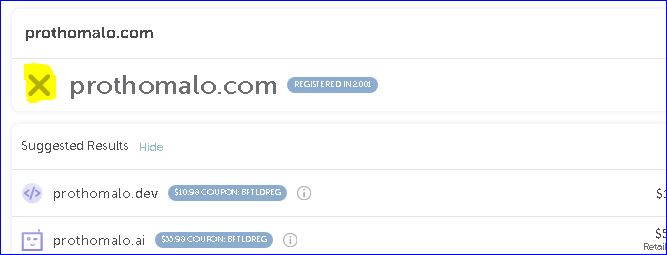
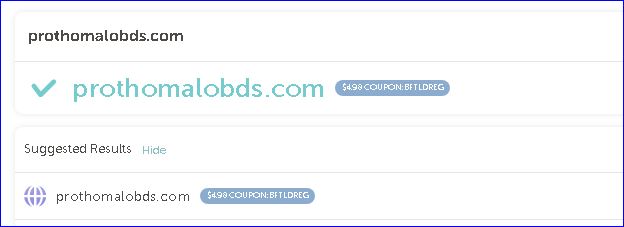
- ব্লগসাইটের ভিতর কিওয়ার্ডগুলো বসাতে হবে।
এসইও ফ্রেন্ডলি ডোমেইন কিনে ব্লগসাইট তৈরী করার পর সাইটের এইচটিএমএল কোডের ভিতর এবং ব্লগের সেটিংয়ের মধ্যে আপনার নিস রিলেটেড কিওয়ার্ডগুলি সঠিকভাবে বসাতে হবে। এই অংশটি ব্লগসাইট এসইও করার ক্ষেত্রে খুবই গুরুত্বপূর্ন। এখানে আপনাকে চারটি অংশে কিওয়ার্ডগুলি বসাতে হবে।
- ব্লগের টাইটেল
- ব্লগের ডেসক্রিপশন
- মেটা ট্যাগ অংশে
- মেটা কিওয়ার্ড অংশে
ব্লগের টাইটেল
নিচের ছবিটি লক্ষ করুন। Blogger এ লগইন করার পর Setting অপশনে ক্লিক করার পর সবার উপরে Title এবং Description দুটি অংশ পূরন করতে হবে।
টাইটেল এ ক্লিক করে ২ থেকে ৩ শব্দের মধ্যে সংক্ষিপ্ত একটি টাইটেল লিখুন। টাইটেলে আপনার ব্লগের নাম লিখতে হবে। সেখানে বাছাইকৃত কিওয়ার্ডগুলো বসাতে হবে।
ব্লগের ডেসক্রিপশন
ডেসক্রিপশন অংশে ৫০ থেকে ১৫০ শব্দের মধ্যে আপনার ব্লগ সম্পর্কিত কিওয়ার্ডগুলোর সংমিশ্রনে ডেসক্রিপশন অংশটি পূরন করতে হবে। এখানে যেভাবে বিবরণ লিখবেন গুগোল সার্চ রেজাল্টে এগুলোই প্রদর্শন করবে। ব্লগসাইটে ভিজিটরদের আর্কষন করার জন্য ডেসক্রিপশন অংশটি অত্যান্ত গুরুত্বপূর্ন।

মেটা ট্যাগ সার্চ ডেসক্রিপশন
নিচের ছবিটি লক্ষ করুন। টাইটেল ডেসক্রিপশনের মতো Setting এ ক্লিক করে মেটা ট্যাগের নিচে সার্চ ডেসক্রিপশন লিখুন। এই অংশে সংক্ষিপ্ত আকারে আপনার ব্লগসাইট রিলেটেড কিওয়ার্ড দ্বারা Search description লিখুন। Enable search description চিহ্নটি অন করে দিন।
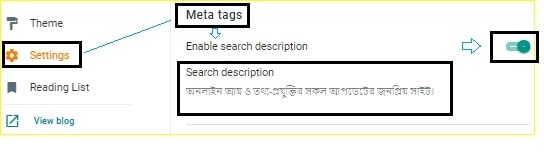
পোস্ট সার্চ ডেসক্রিপশন
এই অংশটি হলো প্রতিবার যখন নতুন ব্লগ আর্টিকেল পোস্ট করবেন তখন সেই ব্লগ পোস্ট সম্পর্কিত ১৫০ শব্দের মধ্যে সংক্ষিপ্ত ডেসক্রিপশন লিখতে হবে। এই অংশের সার্চ ডেসক্রিপশন অংশের লেখাটি যখন ভিজিটর সার্চ করবে গুগোল থেকে লেখাটিকে প্রদর্শন করবে।
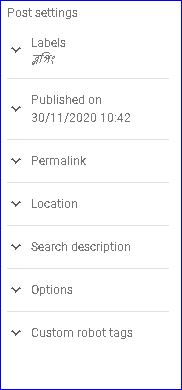
চারটি গুরুত্বপূর্ন অংশ যদি সঠিকভাবে আপনার সাইটে ইমপ্লিমিন্ট করেন ভিজিটর যখন গুগোলে আপনার কিওয়ার্ডটি লিখে সার্চ করবে সার্চ রেজাল্টে দেখতে প্রায় নিচের ছবিটির মতো দেখাবে।

ব্লগসাইটকে মোবাইল রেসপনসিভ করা ও থিমস
আপনি কি জানেন, কম্পিউটারের চেয়ে লোকেরা মোবাইল ফোন থেকে বেশি অনুসন্ধান বা সার্চ ইঞ্জিন ব্যবহার করেন? ৫০% এর বেশি লোক শুধুমাত্র মোবাইল দ্বারা ইন্টারনেট ব্যবহার করে থাকে। আপনার সাইটটিকে ডেস্কটপ এবং মোবাইল দুটি বিভাগেই সমান গুরুত্ব দিয়ে বানাতে হবে। অর্থাৎ মোবাইল দিয়ে কেউ যদি গুগোলে সার্চ করে তাহলে যেন সেটি তাদের মোবাইলে সাপোর্ট করে। অনেক ক্ষেত্রেই দেখা যায় ডেস্কটপ কম্পিউটার থেকে সাইট ভিজিট করলে দেখতে সুন্দর দেখায় কিন্তু মোবাইল থেকে ভিজিট করলে অগোছালো ও অসুন্দর দেখায়।
সুতরাং, আপনি কীভাবে আপনার ব্লগকে মোবাইল-রেসপনসিভ করবেন? আকর্ষনীয় ডিজাইন ব্যবহার করে। ওয়েবসাইটগুলিতে ব্লগসাইটের পৃষ্ঠাগুলি দুটির পরিবর্তে মাত্র একটি ইউআরএল থাকবে - একটি ডেস্কটপের জন্য এবং একটি মোবাইলের জন্য। এটি আপনার পোস্টের এসইওতে সহায়তা করে কারণ আপনার সাইটের মধ্যে ইন্টারনাল লিঙ্কগুলি আলাদা ইউআরএল হিসেবে বিভক্ত হবে না।
এর মাধ্যমে গুগোল সহজেই আপনার ব্লগসাইটের মান সনাক্ত করতে পারবে এবং সেই অনুসারে এটিকে র্যাঙ্ক করাতে সাহায্যে করবে।
মোবাইল রেসপনসিভ মানে দুটি ভার্সনেই সাপোর্ট করবে যথা মোবাইল ও ডেস্কটপ। এই ধরনের থিমস ব্যবহার করার জন্য অবশ্যই আপনাকে পেইড করে প্রিমিয়াম থিমস কিনতে হবে। থিমস কেনার পূর্বে অবশ্যই ডেমো আকারে ভিউ করে দেখে নিবেন।
থিমস কেনার পর থিমসটিকে আপলোড করার পর আবারো চেক করে নিবেন আপনার সাইটটি দেখতে কেমন। মোবাইল রেসপনসিভ থিমস চেক করতে নিচের দুটির যে কোনো একটি বা উভয় সাইট থেকেই চেক করে নিতে পারেন। https://ready.mobi/অথবা https://search.google.com/test/mobile-friendly
ইমেজ এসইও করা।
ব্লগসাইট এসইও করার সবচেয়ে গুরুত্বপূ্ন একটি কাজ হলো ইমেজ এসইও করা। সাইটের কিওয়ার্ডগুলো গুগোলে যেভাবে স্কলিং করে ঠিক একইভাবে ইমেজের মধ্যে বসানো কিওয়ার্ডগুলোও গুগোল স্কলিং করে যেকোনো ব্লগসাইটকে র্যাঙ্ক করে দেয়। একটি ব্লগসাইটে কয়েকটি অংশে ইমেজকে এসইও করা যায়। যেমন , ফেবিকন ইমেজ, টাইটেল ইমেজ, ব্লগপোস্ট ইমেজ। প্রথমে জেনে নিই উল্লেখিত ইমেজ গুলো কি এবং দেখতে কেমন? ইমেজ এসইও করার কয়েকটি পদ্ধতি রয়েছে।
ফেবিকন ইমেজ বা লগো
নিচে তিনটি ছবি লক্ষ করুন, প্রথমটি হলো ফেবিকন ইমেজ, গোল চিহ্নিত আইকনটি। ব্লগের ডোমেইন বা পোস্টকৃত পেজের মাধ্যমে ক্লিক করে সাইটে প্রবেশ করার পর সবার উপরে যে ছোট আকারে একটি ইমেজ প্রদর্শন করে সেটিই হলো ফেবিকন ইমেজ। নিচের ছবিতে আমার নিজের সাইট ও জনপ্রিয় পত্রিকা যুগান্তরের ফেবিকন ইমেজ বা ব্লগের লগোর ছবি দেওয়া হলো।
ব্লগ টাইটেল ইমেজ
প্রত্যেকটি ওয়েবসাইট বা ব্লগসাইটের মধ্যেই সবার উপরে একটি ইমেজ প্রদর্শন করে থাকে। কিছু কিছু সাইটে অনেকে ইমেজের পরিবর্তে টেক্সট ব্যবহার করে থাকে। যেসব সাইটের টাইটেলে ইমেজ ব্যবহার করা হয় সেগুলোকেও এসইও বা সার্চ ইঞ্জিন অপটিমাইজেন করতে হয়। টাইটেলে আপনার ব্লগসাইট সম্পর্কিত গুরুত্বপূর্ন কিওয়ার্ডগুলো বসাতে হবে। গুগোল যখন স্কলিং করবে , তখন যদি সেই সব কিওয়ার্ডগুলো স্কলিংয়ে ধরা খায় তাহলে আপনার ব্লগসাইটটি দ্রুত গুগোলে র্যাঙ্ক করবে।
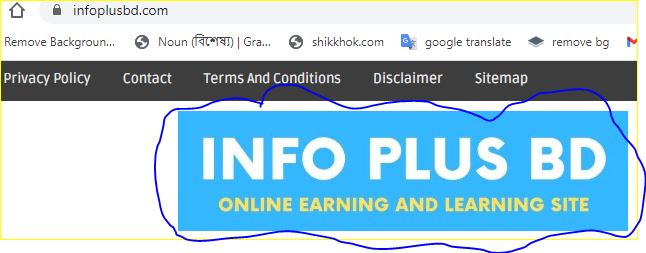
ব্লগপোস্ট ইমেজ
একটি ব্লগলেখার সময় বিভিন্ন রেফারেন্স দেওয়ার জন্য ব্লগাররা বিভিন্ন ইমেজ ব্যবহার করে থাকে। এসব ইমেজ গুলোতেও আর্টিকেল সম্পর্কিত কিওয়ার্ডগুলো বসাতে হবে। ব্লগপোস্টের ইমেজে আপনার পোস্টের টার্গেটেড কিওয়ার্ডগুলো বসাতে হবে। ব্লগপোস্টের ইমেজগুলো একই সাথে পোস্ট ও ব্লগসাইট গুগোল র্যাঙ্ক করাতে অনেক সহায়তা করে থাকে।
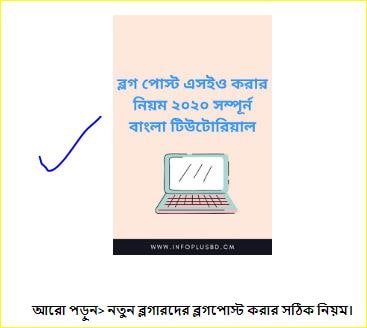
এবার দেখে নিই কিভাবে এসব ইমেজ গুলোতে কিওয়ার্ড বসাবেন। উপরের তিনটি ইমেজ এসইওর মধ্যে ফেবিকন ইমেজ ও ব্লগটাইটেল ইমেজে আপনার ব্লগসাইটের টার্গেটেড কিওয়ার্ডগুলো বসাবেন। এবং ব্লগপোস্টের ইমেজে আপনার সর্বশেষ পোস্টের উপর রিসার্চকৃত কিওয়ার্ডগুলো বসাবেন।
প্রথমে গুগল বা বিভিন্ন এসইও রিসার্চ টুলস থেকে কিওয়ার্ডগুলো কপি করে টেক্সট ফাইলে সেভ করুন। প্রত্যেকটি কিওয়ার্ডের শেষে কমা (,) ব্যবহার করে আলাদা করবেন। প্রথমে যে ইমেজটি ব্যবহার করতে চান সেটির উপর মাউসের রাইট বাটন ক্লিক করে Properties এ ক্লিক করুন। তারপর Details এ ক্লিক করার পর Tags এর মধ্যে ক্লিক করে সেখানে কিওয়ার্ডগুলো পেস্ট করুন। টাইটেল এর ঘরে সংক্ষিপ্ত কিছু শব্দ লিখুন এবং সাবজেক্ট এর ঘরেও কিছু লিখুন। সবশেষে Apply এ ক্লিক করে OK করে সেভ করুন। এবং উক্ত ইমেজটিকে ব্লগপোস্টে আপলোড করুন।
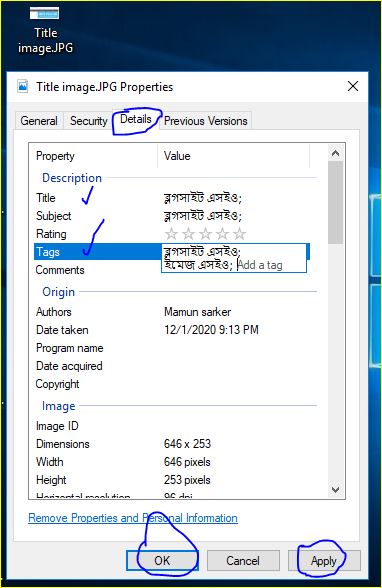
লিঙ্ক বা ইউআরএল এসইও করা
পারমালিংক
ব্লগসাইটের পোস্টকৃত আর্টিকেলের মধ্যে অটোমেটিকভাবে যে ইউআরএলটি তৈরী হয় সেটিকে কাস্টমাইজ করতে হবে। যেটিকে বলে পারমালিংক। পারমালিংক কিভাবে তৈরী করবেন এখান থেকে জেনে নিন। অটোমেটিক ইউআরএল http://blog/post/edit/1915785043665703043/dfdfd/ কাস্টম ইউআরএল বা পারমালিংক http://blog.post/edit/market
ইন্টারনাল ইউআরএল ও এক্সটারনাল ইউআর
এই অংশে পোস্টের বিভিন্ন প্রাসঙ্গিক স্থানে লিংক বসাতে হবে। ইন্টারনাল ইউআরএল হলো যেটি শুধুমাত্র আপনার সাইটের মধ্যেই সীমাবদ্ধ থাকবে। একপোস্ট থেকে অন্যপোস্টে লিংকে ক্লিক করে ভিজিটররা আর্টিকেল পড়বে।
অন্যদিকে এক্সটারনাল ইউআরএল হলো আপনার সাইট থেকে অন্যসাইটের মধ্যে স্থানান্তরিত হওয়া। এই অংশে অন্যান্য গুরুত্বপূর্ন বিভিন্ন সাইটের বা আর্টিকেলের লিংক বসাতে পারেন।
ইমেজ ইউআরএল
ব্লগে পোস্টকৃত প্রত্যেকটি ইমেজেই ইউআরএল থাকে। ইমেজে লিংক বসানোর সময় সংক্ষিপ্ত ও এসইও সমৃদ্ধ ইউআরএল বসানোর চেস্টা করবেন।
ইউআরএলকে সংক্ষিপ্ত করার জন্য https://bitly.com/ থেকে সংক্ষিপ্ত করে তারপর পাবলিশ করবেন।
ব্যাকলিংক তৈরী
একটি ব্লগসাইট বা ওয়েবসাইটকে গুগোলে র্যাঙ্ক করাতে হলে অবশ্যই আপনাকে বেশি বেশি ব্যাকলিংক তৈরী করতে হবে। ব্যাকলিংক দ্বার ডোমেইন অথরিটি বৃদ্ধি পায়। ব্যাকলিংক হলো আপনার ব্লগ বা ওয়েবসাটের লিংক অথবা আপনার সাইটের কোনো আর্টিকেলের লিংক অন্য কোনো ব্লগসাইট বা প্রশ্ন উত্তর সাইটে দেওয়া।
Dofollow লিংক করা
নিচের ছবিটি লক্ষ করুন। আপনি যখন আপনার ব্লগপোস্টের মধ্যে কোনো ইমেজ ব্যবহার করবেন তখন লিংক জেনারেট করার সময় ডুফলো রেখে তারপর সাবমিট করবেন। ডিফল্টভাবে ডুফলোই থাকে। এখানে কোনো প্রকার পরিবর্তন করার প্রয়োজন নেই। আপনি প্রথম ঘরটিতে টিক চিহ্ন দিয়ে দেন তাহলে এটি নোফলো হবে। ডুফলো লিংক গুগল স্কলিং করে, নোফলো থাকলে গুগোলের স্কলিং মেশিন এটিকে এভয়েড করে। নরমারি লিংকটি পেস্ট করে এপ্লাই করে দিন।
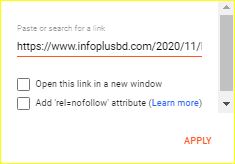
গুগোল সার্চ কনসোল Google's Search Console
চূড়ান্তভাবে সবকিছু পাবলিশ করার পর গুগোল সার্চ কনসোল থেকে আপনার সাইটের লিংক দিয়ে চেক করে নিন কোনো প্রকার ত্রুটি আছে কিনা। কোনো প্রকার ব্রোকেন লিংক থাকলে সেটিকে ঠিক করে নিন। https://search.google.com/search-console/ গুগোল সার্চ কনসোলের মাধ্যমে সকল প্রকার সমস্যা চেক করে নিতে পারেন।
সবশেষে ব্লগসাইট এসইওর বিষয়ে বলতে চাই, গুগোল সার্চে আপনার সাইটকে র্যাংক করাতে হলে উল্লেখিত বিষয়গুলো ছাড়াও আরো অনেক হিডেন টিপস এন্ড ট্রিকস রয়েছে। বিগেইনার লেভেলের ব্লগারদের জন্য পরামর্শ থাকবে আপনার উল্লেখিত কাজ গুলো সঠিকভাবে পালন করার চেস্টা করুন। ব্লগসাইট নিয়ে পরবর্তীতে আরো গুরুত্বপূর্ন আর্টিকেল লেখার চেস্টা করবো।
লেখায় কোনো প্রকার ভুল টাইপিং, অথবা ভুল তথ্য নজরে পড়লে দয়া করে কমেন্ট করে জানাবেন, স্বাদরে শুধরে নিবো। আজ এ পর্যন্তই। ধন্যবাদ।
